Controlarea camerei folosind un smartphone Android (cod QR)
Puteți controla acest produs utilizând smartphone-ul dvs. conectându-l la cameră utilizând codul QR.
Asigurați-vă că [Ctrl w/ Smartphone] este setat la [On] selectând MENU →  (Rețea) → [Ctrl w/ Smartphone].
(Rețea) → [Ctrl w/ Smartphone].
- MENU →
 (Rețea) → [Ctrl w/ Smartphone] → [
(Rețea) → [Ctrl w/ Smartphone] → [ Connection].Cod QR (A) şi SSID (B) sunt afișate pe monitorul acestui produs.
Connection].Cod QR (A) şi SSID (B) sunt afișate pe monitorul acestui produs.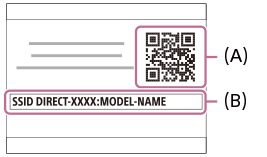
- Lansaţi Imaging Edge Mobile pe smartphone şi selectaţi [Connect with a new camera].
- Scanaţi codul QR afişat pe cameră în timp ce ecranul [Connect using the camera QR Code] este afişat pe smartphone.După ce a fost citit codul QR, se va afişa mesajul [Connect with the camera?] pe ecranul smartphone-ului.
- Selectaţi [OK] pe ecranul telefonului inteligent.Telefonul inteligent este conectat acum la produs.
- Acum puteți înregistra imagini de la distanță în timp ce verificați compoziția pe ecranul smartphone-ului.
Sugestie
- Odată ce a fost citit codul QR, numele SSID (DIRECT-xxxx) şi parola acestui produs sunt înregistrate pe telefonul inteligent. Acest lucru vă permite să conectaţi ulterior cu uşurinţă telefonul inteligent la produs prin Wi-Fi, selectând numele SSID. (Setați [Ctrl w/ Smartphone] la [On] în prealabil.)
Notă
- Se poate produce interferență cu undele radio, întrucât comunicațiile Bluetooth și comunicațiile Wi-Fi (2,4 GHz) utilizează aceeași bandă de frecvență. În cazul în care conexiunea Wi-fi este instabilă, aceasta poate fi îmbunătățită dezactivând funcția Bluetooth a smartphone-ului. Dacă procedați astfel, funcția link-ului cu informații despre locație nu este disponibilă.
- Dacă nu vă puteţi conecta smartphone-ul la acest produs folosind funcţia [One-touch(NFC)] sau codul QR, utilizaţi numele SSID şi parola.